Excel筛选数据复制全面指南在Excel日常使用中,筛选数据后复制是常见需求,但许多用户会遇到复制所有数据而非筛选后结果的问题。这不仅浪费时间,还可能导致错误。本文将深入讲解Excel中如何正确复制筛选后的数据,提供实用技巧和注意事项,帮助您提升工作效率。文章内容基于实际操作经验,避免空洞理论,确保您能轻松上手。
理解Excel筛选功能Excel的筛选功能允许用户快速隐藏不符合条件的数据,只显示相关部分。这常用于数据分析和报告制作。筛选后,数据行会被隐藏,但复制操作默认会包括所有行,包括隐藏的。因此,直接复制粘贴往往得不到预期结果。要解决这个问题,需要掌握特定方法。
步骤一:应用数据筛选首先,打开Excel文件并选择您要处理的数据区域。通常,数据应包含标题行。点击Excel顶部菜单栏的“数据”选项卡,然后选择“筛选”按钮。这会在每列的标题单元格添加下拉箭头。通过下拉菜单,您可以设置筛选条件,如数值范围、文本包含或日期筛选。例如,筛选出销售额大于1000的记录。
步骤二:筛选数据并确认可见内容设置筛选条件后,Excel会自动隐藏不符合条件的行,只显示筛选结果。在复制前,务必确认只有所需数据可见。您可以滚动查看或使用状态栏提示。如果筛选结果不正确,重新调整条件。
步骤三:复制筛选后的数据这是关键步骤。Excel默认复制所有数据,包括隐藏行。要只复制可见单元格,请先选中筛选后的区域。然后,使用快捷键Alt+;(分号)来选择仅可见单元格。Alternatively,您可以通过“开始”选项卡中的“查找和选择”>“定位条件”>选择“可见单元格”来实现。选中后,右键点击选择“复制”或按Ctrl+C。最后,粘贴到目标位置,如新工作表或文档。
常见问题与解决方案许多用户复制后仍包含隐藏数据,原因可能是未正确选择可见单元格。确保在复制前使用Alt+;快捷键。另一个问题是筛选条件设置错误,导致数据不准确。建议双击筛选箭头检查条件。此外,如果数据量较大,复制操作可能慢,可以尝试分步操作或使用Excel的“高级筛选”功能。
高级技巧和替代方法除了基本复制,Excel提供其他方式。例如,使用“粘贴特殊”功能只粘贴值或格式,避免公式错误。对于重复性任务,可以录制宏自动化过程:先筛选数据,然后复制可见单元格并粘贴。VBA编程允许更复杂的操作,但需基本代码知识。Power Query是另一个强大工具,能直接处理筛选后数据导出。
注意事项和最佳实践复制筛选数据时,注意数据完整性:避免意外修改原数据,建议先备份。如果目标位置有格式,粘贴时选择“匹配目标格式”以防止混乱。对于大型数据集,使用“仅复制值”选项提高性能。定期练习这些方法,以熟练操作。
总结掌握Excel复制筛选后数据的方法,能显著提升数据处理的准确性和效率。通过本文的步骤和技巧,您可以避免常见错误,轻松完成任务。记住,实践是关键:多尝试不同场景,巩固技能。Excel的强大功能等待您去探索。